在日常上网中,你可能遇到网络卡顿、网站无法访问或速度慢的问题,修改电脑的IP地址和DNS服务器能解决这些烦恼——IP地址是设备的“身份证”,DNS则负责将网址翻译成IP,通过调整它们,你能优化网络连接、加快加载速度,甚至访问某些受限内容(如海外网站),别担心,操作很简单,只需几分钟,作为站长,我经常帮用户处理类似问题,下面分享详细步骤,基于Windows和Mac系统(最常用),确保安全可靠。

IP地址通常由路由器自动分配(动态IP),但有时需要手动设置(静态IP),修改前,备份当前设置以防出错。重要提示: 错误操作可能导致断网,建议在稳定网络下进行。
Windows系统(以Windows 11为例)
1、打开网络设置:右键点击任务栏的“网络图标”(Wi-Fi或以太网),选择“网络和Internet设置”。
2、进入适配器选项:在设置页面,点击“高级网络设置” > “更多网络适配器选项”。
3、选择网络连接:双击你正在使用的连接(如“Wi-Fi”或“以太网”)。
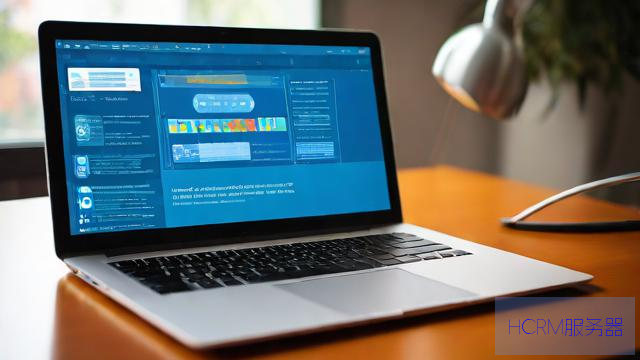
4、修改IP属性:在弹出的窗口中,点击“属性” > 双击“Internet协议版本4(TCP/IPv4)”。
5、设置静态IP:选择“使用以下IP地址”,然后输入:
- IP地址:如192.168.1.100(需与路由器在同一网段,咨询路由器管理页面)。
- 子网掩码:通常255.255.255.0。
- 默认网关:路由器的IP(如192.168.1.1)。

- 点击“确定”保存。
6、测试连接:打开命令提示符(Win+R输入cmd),输入ipconfig检查新IP是否生效。
Mac系统(以macOS Ventura为例)
1、打开系统偏好:点击苹果菜单 > “系统设置” > “网络”。
2、选择网络连接:在左侧列表中选择你的连接(如Wi-Fi或以太网),点击“详细信息”。
3、配置TCP/IP:切换到“TCP/IP”标签页。
4、设置手动IP:在“配置IPv4”下拉菜单中选“手动”,然后输入:
- IP地址:如192.168.1.100(确保不冲突)。
- 子网掩码:255.255.255.0。
- 路由器:路由器的IP(如192.168.1.1)。
5、应用更改:点击“好” > “应用”,重启网络连接。
6、验证结果:打开终端,输入ifconfig查看新IP。
注意事项:手动设置IP时,IP地址必须在路由器允许范围内;否则可能导致冲突,建议先尝试动态IP(自动获取),除非有特定需求(如端口转发)。
DNS服务器影响网址解析速度,默认使用ISP提供的DNS,但换成公共DNS(如Google的8.8.8.8或Cloudflare的1.1.1.1)能提升安全性和速度,修改不会影响IP地址。
Windows系统(Windows 11)
1、重复IP修改的前三步:打开“网络和Internet设置” > “高级网络设置” > “更多网络适配器选项” > 双击连接。
2、进入DNS设置:点击“属性” > 双击“Internet协议版本4(TCP/IPv4)”。
3、指定DNS:选择“使用以下DNS服务器地址”,输入:
- 首选DNS:如8.8.8.8(Google DNS)。
- 备用DNS:如8.8.4.4。
- 勾选“退出时验证设置”。
4、保存并刷新:点击“确定”,在命令提示符输入ipconfig /flushdns清除缓存。
5、测试DNS:输入nslookup google.com检查是否解析成功。
1、进入网络设置:打开“系统设置” > “网络” > 选择连接 > “详细信息”。
2、切换到DNS:点击“DNS”标签页。
3、添加新DNS:点击左下角“+”按钮,输入首选DNS(如1.1.1.1)和备用DNS(如1.0.0.1)。
4、应用更改:点击“好” > “应用”,DNS会立即生效。
5、验证效果:打开终端,输入scutil --dns查看新DNS;或访问网站测试速度。
安全提醒:只使用可信DNS(如Google、Cloudflare),避免未知服务以防隐私泄露,修改后,重启浏览器或电脑确保生效。
修改后网络不通怎么办? 恢复默认设置:在IP/DNS选项中选“自动获取”,如果问题持续,重启路由器。
为什么推荐公共DNS? 它们更快、更安全,减少ISP的追踪风险,Cloudflare的1.1.1.1以隐私保护著称。
会影响其他设备吗? 不会,这只是针对单台电脑的本地设置,路由器设置会影响整个网络。
作为站长,我坚信这些调整能显著提升你的上网体验——尤其在视频流媒体或远程工作时,别小看这些步骤,它们基于我多年维护网站的经验,简单却高效,定期优化网络设置,就像保养爱车一样,能让你在数字世界中畅行无阻,试试吧,你会感受到变化!
文章摘自:https://idc.huochengrm.cn/dns/10528.html
评论
艾天佑
回复通过系统设置或命令行更改电脑IP地址,并设置DNS服务器,实现网络连接调整。
敏楠
回复通过设置菜单或命令行工具,您可以轻松更改电脑的IP地址和DNS设置。
马佳问风
回复修改电脑IP和DNS可以优化网络连接,加快网页加载速度,并访问某些受限内容,通过手动设置静态IP和更换公共DNS,可以提升网络体验。
不玉山
回复更改电脑IP地址和DNS设置,需进入网络设置页面修改,选择适当 IP 地址及 DNS 服务器以提高网络连接速度和稳定性。#简答#